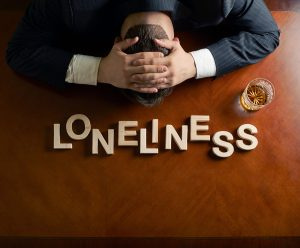5 tehokasta Excel-toimintoa, jotka tekevät työstä helpompaa

Jos olet juuri aloittanut Microsoft Excelin käytön oppimisen, sinulla on todennäköisesti paljon kysymyksiä ohjelman toiminnoista. Koska tunnustetaan tosin, huolimatta siitä, että Excel on poikkeuksellisen hyödyllinen, Excel voi olla hyvin monimutkainen sovellus. Se on kuin vasara, kun turhauttavimmat raportointitehtävät työssäsi muistuttavat nauloja.
Sen lisäksi, että loistava Excel-ominaisuudet kuten salama täyttö, kääntöpöydät ja ehdollinen muotoilu, Excelissä on myös paljon tehokkaita toimintoja, jotka säästävät aikaa laskentataulukoiden luomisessa. Panosta jonkin aikaa Excelin käytön oppimiseen, jotta voit valmistella ja hallita monimutkaisia raportteja sekä suorittaa mitä tahansa-analyysin tiedoille kuin ammattilainen!
Tässä on viisi tärkeää Excel-toimintoa, jotka sinun pitäisi oppia aloittamisen aloittamiseksi tänään.
1. SUM-toiminto
summa toiminto on eniten käytetty toiminto datan laskennassa Excelissä. Tämä toiminto laskee yhteen tietyn solujoukon numeroryhmän. Tämä tarkoittaa, että sinun ei tarvitse kirjoittaa pitkää cumbrous-kaavaa vain laskeaksesi kaikkien tarvitsemiesi tietojen summa. Suosionsa vuoksi Microsoft Excelin uudemmissa versioissa on painike nimenomaan tätä toimintoa varten.
Tämä toiminto suoritetaan kirjoittamalla kaava toimintopalkkiin ja korostamalla summatut solut ennen Enter-painikkeen napsauttamista. Sinun on myös oltava varovainen korostamalla soluja, koska Excel summaa kaiken sisällyttämäsi. Jos näin tapahtuu, voit palauttaa arvot takaisin alkuperäiseen tilaan napsauttamalla Kumoa-painiketta.Mainonta
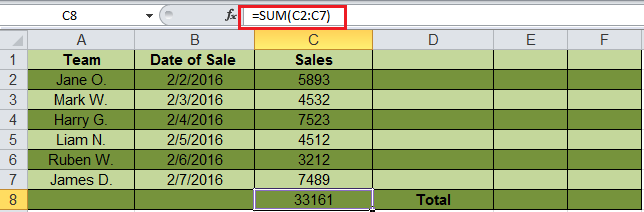
Syntaksi kaava summa funktio on = SUMMA (luku1, luku2 jne.).
Tässä kuvassa summa funktio soluille C2 - C7 saadaan kaavalla = SUM (C2: C7), jolloin saadaan tulos 33161.
2. TEXT-toiminto
Teksti function on hyödyllinen työkalu, joka auttaa muuntamaan päivämäärän (tai luvun) tekstimerkkijonoksi tietyssä muodossa. Se kuuluu merkkijonokaavojen luokkaan, joka muuntaa numeeriset arvot merkkijonoksi. Se on kätevä, kun käyttäjien on tarkasteltava numeerista tietoa luettavassa muodossa. Huomaa, että TEXT-kaava toimii vain lukuarvojen muuntamiseksi tekstiksi. Siksi sen tuloksia ei voida laskea.
Mainonta
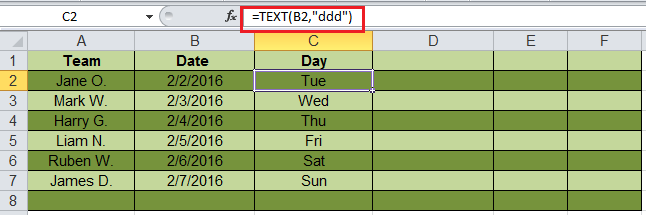
Syntaksi kaava t alanumero funktio on = TEXT (arvo, muoto_teksti).
- Arvo viittaa tiettyyn numeroon, jonka haluat muuntaa tekstiksi.
- Format_text määrittelee muunnoksen muodon.
Tässä esimerkissä käyttäjä löytää tekstikaavan avulla lyhennetyn päivän päivämäärälle = TEXT (B2, ddd).
3. VLOOKUP-toiminto
VHaku on tehokas Excel-toiminto, joka jätetään usein huomiotta. Käyttäjät pitävät sitä hyödyllisenä, kun heidän on löydettävä tarkkoja tietoja suuresta taulukosta. Voit myös käyttää VHaku etsiäksesi nimiä, puhelinnumeroa tai tiettyjä tietoja taulukosta. Sen sijaan, että etsit nimiä manuaalisesti ja tuhlaat aikaa selaamalla satoja tietoja, VHaku toiminto tekee prosessista nopeamman ja tehokkaamman.
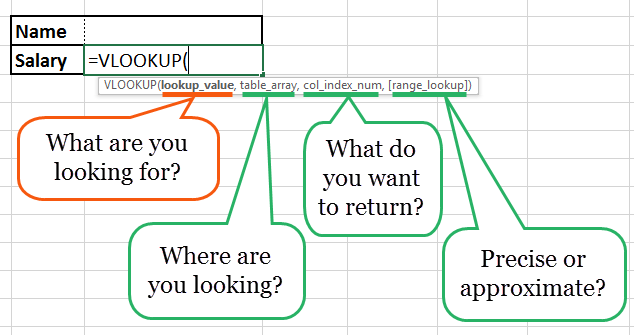
Kuva: spreadsheeto.com Mainonta
VHaku kaava on = VLOOKUP (haun_arvo, taulukon_haara, sarake-indeksi_numero, * alue_haku *).
- haku_arvo on tietoja, jotka haluat löytää.
- table_array on tietosarake, jossa haluat rajoittaa hakua.
- col_index_num on taulukon sarakkeen numero, josta haluat palauttaa arvon.
- range_lookup on valinnainen argumentti, jonka avulla voit etsiä hakuarvosi tarkkaa vastaavuutta taulukkoa lajittelematta.
4. KESKIARVO-toiminto
keskiverto toiminto on erittäin hyödyllinen työkalu keskiarvon saamiseksi solualueelta. Kuin summa toimintoa, sitä käytetään usein laskentataulukon tietojen analysoinnissa. Pohjimmiltaan keskiverto -toiminto löytää soluryhmän aritmeettisen keskiarvon. Sen lisäksi keskiverto -toiminto, Excelillä on myös mediaani ja -tilassa toiminto.
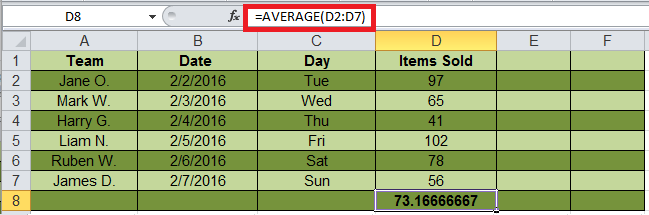
Syntaksi kaava keskiverto toiminto on AVERAGE (numero1, numero2 jne.).
- Numero 1 viittaa ensimmäiseen numeroon alueella, jolla haluat keskiarvon.
- Numero 2 on keskimääräisen alueen lisäviite. Voit saada keskimäärin enintään 255 solua.
Muita & ujo; & ujo; esimerkkejä:Mainonta
= AVERAGE (A2: A10) - laskee solujen A2 - A10 lukujen keskiarvon.
= AVERAGE (B2: B10, 7) - laskee solujen B2 - B10 lukujen keskiarvon ja luvun 7.
5. CONCATENATE-toiminto
Tämä toiminto on hyvä ajansäästö, kun sinun on yhdistettävä tietoja kahdesta tai useammasta solusta. Toisin kuin yhdistämistyökalu, joka fyysisesti yhdistää kaksi tai useampia soluja yhdeksi soluksi, ketjuttaa toiminto yhdistää vain yhdistettyjen solujen sisällön. Viimeisimmässä Excel-versiossa (2016) ketjuttaa toiminto on korvattu concat toiminto ja se sisällytetään tuleviin Excel-versioihin.
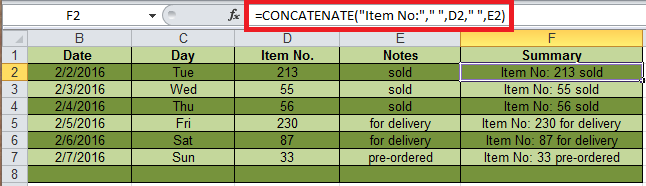
Syntaksi kaava ketjuttaa toiminto on CONCATENATE (teksti1, [teksti2 ... teksti_n]),Mainonta
- Teksti1, Teksti2… teksti_n ovat tietoja, jotka haluat yhdistää.